制作与编辑原理图元件库实验报告
太原理工大学电路cad实验
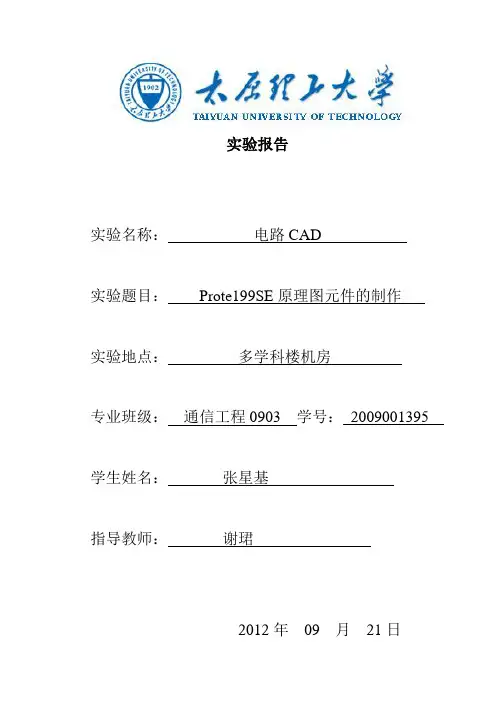
实验报告实验名称:电路CAD实验题目:Prote199SE原理图元件的制作实验地点:多学科楼机房专业班级:通信工程0903 学号:2009001395 学生姓名:张星基指导教师:谢珺2012年09 月21日实验二Protel99SE原理图元件的制作班级:电信0901班学号:2009001225 姓名:李超实验时间:2012.9.25;实验学时:2学时一、实验目的:1、掌握Protel99SE软件原理图元件库的编辑与管理2、掌握绘制元件符号的方法3、掌握编辑已有元件符号的方法二、实验内容1、在实验1创建的设计数据库下,新建一个原理图元件库文件,命名为“你的姓名全拼_Favorate.lib”(比如:Lixiaofang_Favorate.lib)2、打开原理图元件库Protel DOS Schematic Libraries.ddb文件,浏览7426、7437、74132元件,看看是否与74ALS00的图形一样?并把74LS00元件复制到“你的姓名全拼_Favorate.lib”元件库中。
3、设置电路图纸设置为A4。
绘制一个半径为20mil,线宽为Medium的半圆弧线;绘制一个半径为20mil的圆形;并将所绘制图形粘贴到实验报告中!4、在自己建的元件库文件“你的姓名全拼_Favorate.lib”中创建数码管REDCA和4006芯片2个元件:(1)制作如图1所示的数码管符号,元件名为REDCA,元件外形尺寸为90mil×60mil,引脚长度为默认长度。
数码管REDCA的引脚属性(2) 绘制如图2所示的4006,元件封装设置为DIP14,元件外形尺寸为90mil×80mil,引脚长度为20mil,各引脚信息如下:4006各引脚信息图1 REDCA 图2 元件4006(引脚7和14未显示)5、将Miscellaneous Devices.ddb元件库中的RES2、ELECTRO1、NPN复制到“你的姓名全拼_Favorate.lib”元件库中。
实验三 元器件库的建立和管理
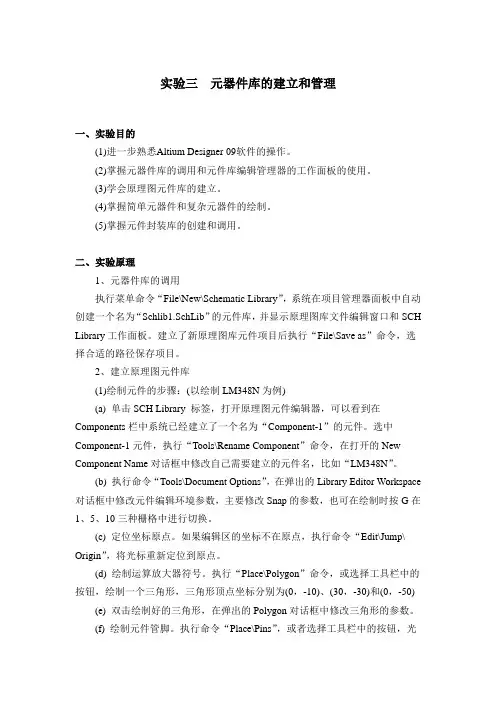
实验三元器件库的建立和管理一、实验目的(1)进一步熟悉Altium Designer 09软件的操作。
(2)掌握元器件库的调用和元件库编辑管理器的工作面板的使用。
(3)学会原理图元件库的建立。
(4)掌握简单元器件和复杂元器件的绘制。
(5)掌握元件封装库的创建和调用。
二、实验原理1、元器件库的调用执行菜单命令“File\New\Schematic Library”,系统在项目管理器面板中自动创建一个名为“Schlib1.SchLib”的元件库,并显示原理图库文件编辑窗口和SCH Library工作面板。
建立了新原理图库元件项目后执行“File\Save as”命令,选择合适的路径保存项目。
2、建立原理图元件库(1)绘制元件的步骤:(以绘制LM348N为例)(a) 单击SCH Library 标签,打开原理图元件编辑器,可以看到在Components栏中系统已经建立了一个名为“Component-1”的元件。
选中Component-1元件,执行“Tools\Rename Component”命令,在打开的New Component Name对话框中修改自己需要建立的元件名,比如“LM348N”。
(b) 执行命令“Tools\Document Options”,在弹出的Library Editor Workspace 对话框中修改元件编辑环境参数,主要修改Snap的参数,也可在绘制时按G在1、5、10三种栅格中进行切换。
(c) 定位坐标原点。
如果编辑区的坐标不在原点,执行命令“Edit\Jump\ Origin”,将光标重新定位到原点。
(d) 绘制运算放大器符号。
执行“Place\Polygon”命令,或选择工具栏中的按钮,绘制一个三角形,三角形顶点坐标分别为(0,-10)、(30,-30)和(0,-50)(e) 双击绘制好的三角形,在弹出的Polygon对话框中修改三角形的参数。
(f) 绘制元件管脚。
实验五报告-电路图元件库编辑(SCH LIB)与新建元件
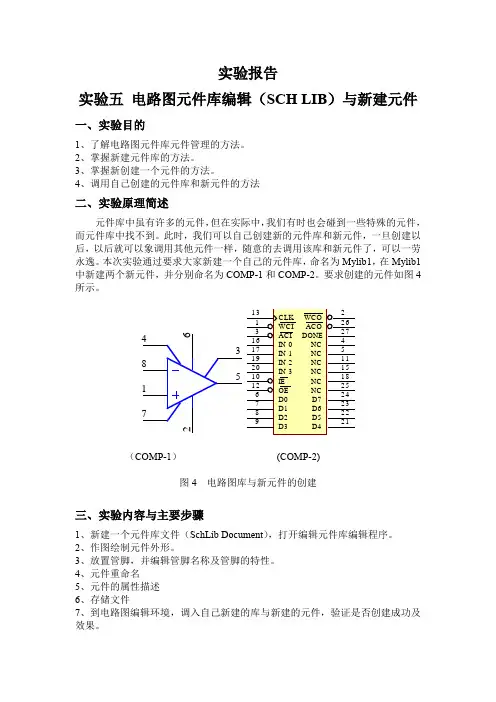
实验报告实验五 电路图元件库编辑(SCH LIB )与新建元件一、实验目的1、了解电路图元件库元件管理的方法。
2、掌握新建元件库的方法。
3、掌握新创建一个元件的方法。
4、调用自己创建的元件库和新元件的方法二、实验原理简述元件库中虽有许多的元件,但在实际中,我们有时也会碰到一些特殊的元件,而元件库中找不到。
此时,我们可以自己创建新的元件库和新元件,一旦创建以后,以后就可以象调用其他元件一样,随意的去调用该库和新元件了,可以一劳永逸。
本次实验通过要求大家新建一个自己的元件库,命名为Mylib1,在Mylib1中新建两个新元件,并分别命名为COMP-1和COMP-2。
要求创建的元件如图4所示。
(COMP-1) (COMP-2)图4 电路图库与新元件的创建三、实验内容与主要步骤1、新建一个元件库文件(SchLib Document ),打开编辑元件库编辑程序。
2、作图绘制元件外形。
3、放置管脚,并编辑管脚名称及管脚的特性。
4、元件重命名5、元件的属性描述6、存储文件7、到电路图编辑环境,调入自己新建的库与新建的元件,验证是否创建成功及效果。
12345678四、实验报告要求1、截取原理图。
图1 元件COMP-1图2 元件COMP-22、在实验原始数据记录栏中,填写本次实验所新建的元件库名称、新建元件的名称、管脚参数与元件属性。
●元件库名称:Mylib1●新建元件的名称:COMP-1和COMP-2●管脚参数与元件属性:➢Component Name : COMP-1Part Count : 1Component Group :COMP-1Part : 1Pins - (Normal Representation) : 82 Passive5 Passive6 Passive8 Passive1 Passive4 Passive7 Passive3 PassiveHidden Pins :Pins - (De-Morgan Representation) : 0Hidden Pins :Pins - (IEEE Representation) : 0Hidden Pins :➢Component Name : COMP-2Part Count : 1Component Group :COMP-2Part : 1Pins - (Normal Representation) : 26W\C\I\ 1 PassiveA\C\I\ 3 PassiveIN 0 16 PassiveIN 1 17 PassiveIN 2 19 PassiveIN 3 20 PassiveI\E\ 10 PassiveO\E\ 12 PassiveDO 6 PassiveD1 7 PassiveD2 8 PassiveCLK 13 PassiveD3 9 PassiveW\C\O\ 2 PassiveA\C\O\ 26 PassiveDONE 27 PassiveNC 4 PassiveNC 5 PassiveNC 11 PassiveNC 15 PassiveNC 18 PassiveNC 25 PassiveD7 24 PassiveD6 23 PassiveD5 22 PassiveD4 21 PassiveHidden Pins :Pins - (De-Morgan Representation) : 0Hidden Pins :Pins - (IEEE Representation) : 0Hidden Pins :3、实验内容必须保存,每次同实验报告一起上交。
实验二 原理图元件制作实验
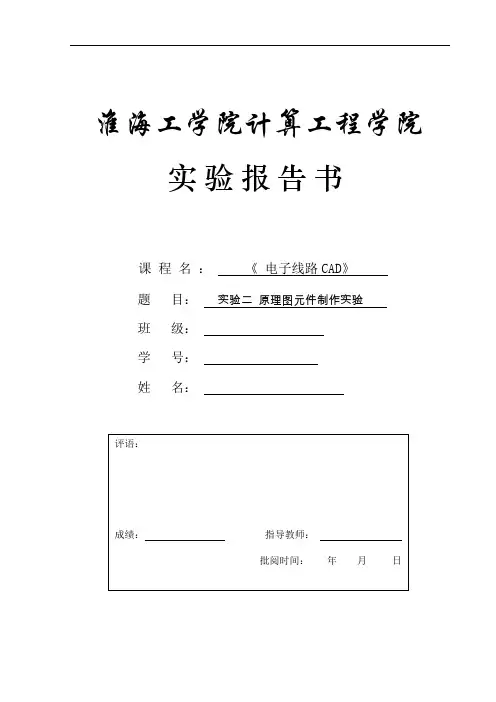
淮海工学院计算工程学院实验报告书课程名:《电子线路CAD》题目:实验二原理图元件制作实验班级:学号:姓名:实验二原理图元件制作实验实验目的和要求1、熟悉元件编辑环境。
2、掌握修改元件的方法。
3、掌握制作元件的方法。
4、熟悉层次电路原理图编辑方式实验重点1、修改元件2、制作元件实验难点制作元件实验环境Windows 2000/XP Protel 99 SE实验学时2学时,必做实验实验内容及实验步骤:一、认识元件图形符号编辑器1、启动方式(1)在原理图编辑状态下,在元件列表窗内找出并单击需要修改的元件后,再单击元件列表窗下的“Edit”按钮,即可启动元件电气图形符号编辑器并直接进入该元件电气图形符号的编辑状态。
(2)执行“File”菜单下的“Open...”命令,在“Open Design Database”窗口内,打开元件电气图形符号库文件包。
(3)执行“File”菜单下的“New”命令,在新文档选择窗口内,双击“SchLib”编辑器图标,也可以启动元件电气图形符号编辑器。
这种方法用于创建新的元件电气图形符号库文件。
2、操作界面元件电气图形符号编辑器的界面如右图所示以下为几点操作技巧:(1)Component内的“Mask”用于查找元件列表窗内的元件。
(2)Group内显示了与该元件具有相同电气图形的元件名称。
在元件列表窗内,单击某一元件后,再单击“Del”按钮,即可将该元件从组中删除;同理,单击“Add”按钮,添加元件。
单击“Description”按钮,单击“Designator”标签,即可进入描述对话框,在其中可以输入元件序号、型号、封装形式的缺省值。
其中“Foot”是元件的四种封装形式。
对修改后的元件图形,单击“Update Schematics”,将自动更新原理图中相应元件的电器图形符号。
(3)“Pins”列表窗内显示了元件引脚名称及编号。
3、工作参数设置必要时,也可执行“Options”菜单下的“Preferences...”命令,对工作参数进行设置,如光标形状、大小、可视格点形状等。
实验报告

Multisim实验一一、实验目的:1、熟悉Multisim软件里的元件库;2、学会使用Multisim软件里的各种仿真仪器及仿真分析方法。
二、实验内容:1、图1为一函数信号发生器,要求在Multisim下完成电路原理图的绘制。
图12、通过仪器观察节点1、2、3的波形,测量其辅值V1= ,V2= ,V3= ;3、完成表1要求测量的参数;4、在图1的基础上,试设计输出频率为2K的波形发生器。
表1三、实验结果与过程:电路图:a.R1=R2=6.8k; c1=c2=100nF:V1:2.5V ; V2:6V ; V3: 6.25V ;b.R1=R2=7.5k; c1=c2=120nF:V1: 2.5V ; V2: 5.8 ; V3:8.0 ;c.R1=R2=8.2k; c1=c2=160nF:V1: 2.5V ; V2: 6.0V ; V3:12.0V ;(4)在图1的基础上,试设计输出频率为2K的波形发生器。
四、实验小结:本次试验绘制的函数信号发生器电路可以产生正弦波、方波、三角波,该电路主要使用了三个集成运放,通过调节输入电阻和电容的值,则可输出不同频率的信号波形,具有实用意义。
Multisim实验二一、实验目的:1、掌握在Multisim软件里如何新建及编辑元件;2、进一步熟悉仿真器件的使用。
二、实验内容:1、新建运放ADA4692;步骤一输入元件信息;步骤三输入符号信息;步骤四设置管脚参数;步骤五设置符号与布局封装间的映射信息;步骤六选择仿真模型;步骤七将符号管脚映射至模型管脚;步骤八将元件保存到数据库中;2、将实验一中的运放用ADA4692替换,验证该器件是否可以正常使用。
三、实验步骤与结果:1、创建芯片:(1)输入元件信息:(3)输入符号信息:(4)设置管脚参数:(5)设置符号与布局封装间的映射信息:(6)选择仿真模型:(7)将符号管脚映射至模型管脚:(8)将元件保存到数据库中:2、将实验一中的运放用新建的ADA4692替换,观察各点的输出波形,验证该器件是否可以正常使用。
第一节 创建自制原理图元件库

元件设计界面 (1)器件栏(放置、添加、删除、编辑) (2)别名栏(添加、删除、编辑) (3)引脚栏(添加、删除、编辑) (4) 模型栏(添加、删除、编辑)
2020/3/29
2、熟悉原理图元件编辑工具栏
2020/3/29
IEEE工具
元件绘制工具栏
2020/3/29
2020/3/29
(3)绘制元件CC4013 Part B外形 (4)属性的设置
【小提示】 在绘制元件时,可将其他元件库中的元件图形复制 到编辑区中进行图形、属性修改,然后保存即可。
2020/3/29
CC4013 Part B
2020/3/29
元件库应用—绘制照明控制电路
2020/3/29
元件编号 D1 D2 DS1 K L N Q1 S T U1 V1 V2
2020/3/29
项目四 练习
【练习3】新建元件库文件,取名为“常用电子器件.SchLib”。如图4-56所示,在 该元件库中绘制下列元件
2020/3/29
【练习4】用自制元件绘制如图4-57所示高灵敏度的静电放电检测电路
2020/3/29
【练习5】用自制多部件元件74LS00绘制如图4-58所示电路
长度/mil 20 20 20 20 20 20 20 20 20 20 20 20 20 20
特殊设置 内部边沿 Clock
内部边沿 Clock
2020/3/29
创建CC4013
2020/3/29
(1)绘制元件CC4013 Part A外形 (2)放置元件引脚并设置引脚属性 单击菜单“工具→新部件”命令
第一节 创建自制原理图元件库
一.元件库及类型
实验二制作原理图元件及元件库[整理]
实验二制作原理图元件及元件库
一、实验目的
1、掌握元器件库编辑器的功能和基本操作。
2、掌握用元器件库来制作电路元器件。
3、Drawing Tools工具栏的使用。
二、实验内容
1、新建一个项目文件,新建原理图库文件,将文档名修改为Mylib.lib。
2、元器件库编辑器的基本操作。
设置文档参数,可视栅格为10mil,捕获栅格为5
mil,图纸大小为A4;熟悉画图工具栏的使用。
3、修改原件图形符号,Miscellaneous Device.ddb 元件库中的NPN 三极管元件图
形符号修改为图2-1形式。
图2-1
4、用画图工具栏绘制Normal格式的元器件。
绘制图2-2所示元器件,名为
P89C51RD2,大小为130*250 mm管脚20为GND,40脚为VCC ,管脚18、19、
31为输入脚,管脚29、30为输出脚,其余管脚的电气属性为IO,元器件封装
为DIP40。
图2-2
5、制作LED数码显示器,元器件图形如图2-3。
亦可绘制课本图2-116形式的LED
数码显示器。
图2-3。
原理图的绘制和PCB设计的实训报告
Protel 99SE实训汇报一、实训地点:思行楼312教室二、实训时间:—学期第十六七周三、实训指导老师:张丽霞何涛四、实训目旳:掌握PROTEL软件旳基本运用,能用它绘制原理图和制作PCB板五、实训内容概要:绘制手表电池充电器电路原理图、绘制点阵显示电路原理图、绘制基本放大电路原理图及其PCB 板旳设计、绘制数据采集电路原理图、绘制信号放大电路原理图及其PCB板、原理图库和PCB封装库旳设计、层次原理图旳设计(信号发生电路原理图及其PCB板旳设计)六、实训内容详要1.绘制手表电池充电器电路原理图和点阵显示电路原理图1).①、手表电池充电器电路原理图②点阵显示电路原理图2).内容及规定熟悉PROTEL旳构成和特点、安装与认证、界面;练习工作面板旳操作与控制、项目管理和编辑;熟悉原理图编辑环境,练习图纸参数设置。
3).环节①.首先新建立一种工作空间,在次工作空间里建立一种以“熟悉工作环境“为名称旳工作项目,然后在此项目下建立两个原理图文献,分别为“绘制手表电池充电器电路原理图和点阵显示电路原理图”②.打开已建立旳原理图文献,在此基础上进行原理图旳绘制。
③.在原理图库中找到需要旳元器件合理旳放置在图纸中并对其参数设置。
④.对已步好局旳元器件进行连接。
⑤.检查划好旳原理图,看与否有错误。
4).操作过程中碰到旳难点初次接触到PROTEL软件,操作起来难免会碰到诸多困难,不过这也是此学习任务旳目旳—熟悉PROREL旳工作环境及基本操作。
操作过程中碰到旳重要问题就是找我们需要旳元器件,很难找到,不过通过自己旳一翻揣摩之后懂得,只要记住所要元器件旳名称,问题也就处理了。
2.绘制基本放大电路原理图及其PCB板旳设计1).基本放大电路原理图2).内容及规定原理图设计旳基本知识;原理图图纸设置;放置元件及元件属性设置;放置导线及导线属性设置;窗口操作及对象编辑旳措施。
3).环节①.创立原理图文献在绘制原理图前,需要在集成工作环境中创立原理图设计文献,以便绘制原理图。
实验一 电路原理图的绘制
实验一 电路原理图的绘制一、实验目的:熟悉在OrCAD 中的功能及画图操作步骤 二、实验内容:1、 OrCAD Capture 、OrCAD Pspice 、OrCAD Layout 的功能是?OrCAD Capture 的功能是可生成各类模拟电路、数字电路和数/模混合的电路原理图,能对原件的使用实施高效管理;OrCAD Pspice 的功能是:提供一个对电路进行仿真的环境 、分析验证你的电路 、对电路进行参数优化 、 对器件的模型参数进行提取;OrCAD Layout 的功能是:提供对 PCB 板进行设计的环境 、周到齐全的 EDA 软件接口 、功能强大的机械设计环境(Visual CCAD) 、与制作加工相结合的 GerbTool 工具、功能多样的策略与模板2、 说明电路设计流程与画电路图的步骤。
1、用OrCAD/Capture CIS 软件,2、新建设计项目(Project),3、配置器件符号库,4、进入设计项目管理窗口,5、启动电路图编辑器,6、绘制电路图,7、电路图的后处理和结果保存。
3、 在OrCAD Capture 电路编辑环境中,如何加载元件库?选中library 目录后,单击鼠标右键,屏幕上鼠标处弹出Add File 快捷菜单,单击Add File 弹出Add File to Project Folder 对话框,在目录下选择所需要的图形符号库文件添加到项目中。
4、 在OrCAD Capture 电路编辑环境中,如何取用元件?在orCADcpture 电路编辑环境中,完成所需符号库添加后,单击某一库名称,该库中的元器件符号将按字母顺序列在其上方的元器件符号列表框中。
然后通过元器件符号列表框右侧的滚动条查找元器件名称或在Part 文本框中键入欲查找的元器件符号名称。
若所选符号正是要求的元器件符号,按“ok ”按钮,该符号即被调至电路图中。
5、 在OrCAD Capture 电路编辑环境中,如何放大和缩小窗口显示比例?Zoom in 和Zoom out 放大和缩小窗口显示比例。
实验四 元件库制作
电实验四原理图元件库与元件设计一、实验目的(1)了解建立/打开元件库文件的方法。
(4)熟悉元件库设计常用工具。
(3)熟练编辑元件库。
(4)掌握建立自定义元件库,并把自定义元件库添加到元件库引用列表中。
二、基本要求在自己的工程组建立PCB工程文件,在PCB工程文件中建立一个原理图元件库文件。
按实验内容,在原理图元件库工作窗口中编辑元件,给元件命名并保存。
将建立好的原理图元件库添加到元件库引用列表中,以备绘制电路原理图时调用该元件。
三、实验器材P4计算机、Protel DXP软件四、实验内容1. 绘制分立元件——NPN型三极管,如图4-1所示。
4. 绘制集成块器件——TLC2274,如图4-4所示。
3. 将绘制好了的自定义元件库加载到元件库引用列表中。
图4-1 NPN型三极管图4-4 TLC2274管脚排列五、实验步骤1. 建立原理图元件库步骤:(1) 运行Protel DXP,进入ProtelDXP设计环境。
(4) 建立工程组文件:执行菜单命令【File】 【Save Project Group…】,在弹出的“Save [ProjectGroup1.PrjGrp]As…”对话框的文件名输入框中输入文件名(如输入:“我的工程组文件”),然后选择保存路径,再单击“保存”按钮。
(3) 单击面板标签卡的【Projects】选项,切换到【Projects】面板,在工程组文件的文本框显示:我的工程组文件。
如图4-3所示。
图4-3 【Projects】面板(4) 在“我的工程组文件”工程组中建立的PCB工程文件(如:“我的PCB工程”):执行菜单命令【File 】→【New 】→【PCB Project 】,建立PCB Project1.PrjPCB 工程文件,如图4-4所示。
执行菜单命令【File 】→【Save Project 】,在弹出的“Save [PCB Project1.PrjPCB] As …”对话框的文件名输入框中输入文件名(如输入:“我的PCB 工程”),然后选择保存路径,再单击“保存”按钮。
- 1、下载文档前请自行甄别文档内容的完整性,平台不提供额外的编辑、内容补充、找答案等附加服务。
- 2、"仅部分预览"的文档,不可在线预览部分如存在完整性等问题,可反馈申请退款(可完整预览的文档不适用该条件!)。
- 3、如文档侵犯您的权益,请联系客服反馈,我们会尽快为您处理(人工客服工作时间:9:00-18:30)。
海南师范大学物理与电子工程学院
实验报告
(20 ----20 学年第学期)
课程名称:电子CAD技术
实验名称:制作与编辑原理图元件库专业班级:10级电子二班
学号:201006030240
姓名:叶芬
实验时间:年月日(第周)
实验室名称:学时数:
节
注:报告内容根据具体实验课程或实验项目的要求确定,一般包括实验目的、实验仪器、原理摘要、数据记录及结果分析等。
如纸张不够请自行加纸。
实验目的1、熟悉元件库管理;
2、掌握元件编辑器的使用;
3、熟练掌握原理图元件库的创建、新元件的制作
二、实验内容
虽然在Altium Designer Winter09提供了丰富的元器件库,但在设计过程中,仍然会发生在元器件库中找不到需要的元器件。
因此,可以利用元器件的绘图工具及IEEE符号工具创建元器件,并添加到元器件库中。
1、利用元件库编辑器提供的制作工具,分别绘制图4-1的元件,并将它保存
在“混杂元器件.SchLib”
元件名:2SC1815
元件名:Res4
元件名:PS2-6PIN LCD-8X2
图4-1混杂元器件
2、利用元件库编辑器提供的制作工具,分别绘制(创建)单片机AT89S51和运放LF347BN芯片,如图4-2和图4-3所示。
并将它保存在“常用集成电路.SchLib”元件库中。
图4-2 AT89S51
Part A Part B Part C Part D
图4-3 LF347BN
三、实验步骤
1、在Altium Designer Winter09中,新建工程并保存工程为“常用元器件.PrjPCB”。
然后执行【文件】→【库】→【原理图库】命令,创建“混杂元器件.SchLib”原理图元件库,并在该库中制作2SC1815,CAP 2,Res4,PS2-6PIN 和LCD-8X2等元件。
2、用同样的方法建立一个“常用集成电路.SchLib”库,并在该库中分别制作AT89S51和LF347BN两个元件。
3、保存已绘制好的元件。
4、生成元器件报表。
5、将制作好的“混杂元器件.SchLib”和“常用集成电路.SchLib”两个元件库复制到安装目录中的库中。
如:C:\Program Files\Altium Designer Winter 09\Library。
6、创建一个原理图文件,并安装自己所创建的两个元件库到当前的的库中,放置这两个库中的所有元器件。
7、具体的设计步骤参照教材。
四,实验结果
成
绩
指导老师:年月日。
